
旁门左道PPT-新手入门系列之
特殊字体嵌入
“很多人都知道,在进行PPT设计时,可能需要使用到一些特殊字体,比如华康丽金黑简体,方正超粗黑体等,但是,当你把做好的PPT拿到其他未安装这些字体的电脑上进行放映演示时,那些特殊的字体往往又变回了普通的宋体或黑体等。
那么,这个问题如何解决呢?
点击我的头像,私信关键字【毛笔字体】获取11款超有逼格的毛笔字体安装包!
在正式介绍方法之前,我们要清楚为什么特殊字体在别的电脑上显示不出?
很简单,因为每一台电脑上都有一个字体库,而其他电脑里的字体库正好没有安装那些字体,这就会造成不能显示某些特殊字体的状况。

明白了为什么,那咱们正式开始介绍方法。
❶ 勾选字体嵌入选项。
这个是最常见的一种方法,操作也非常简单,能解决掉80%左右的问题。
操作步骤:点击文件,选项,找到保存按钮,勾选最底部的将字体嵌入文件。
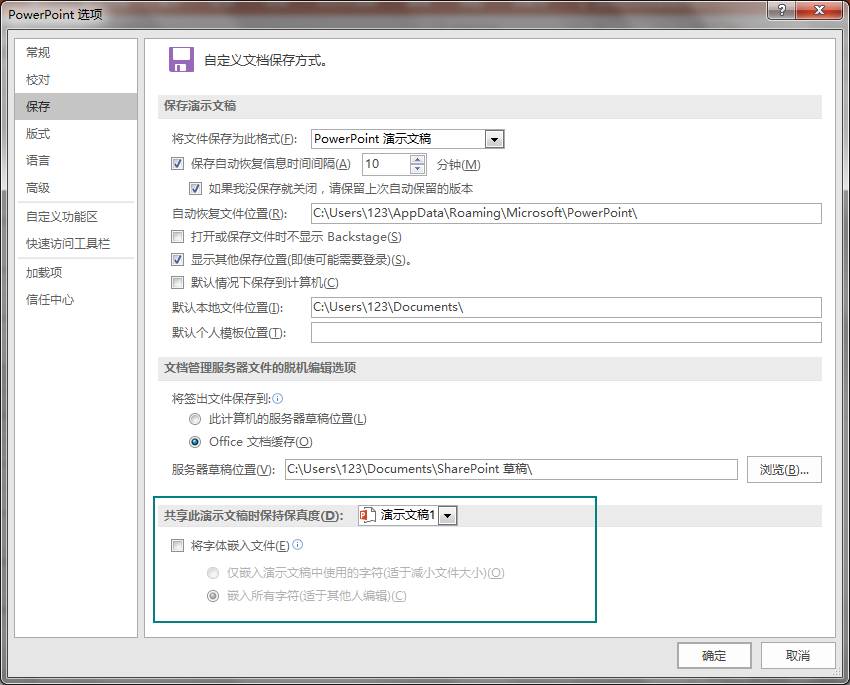
但为什么说这个方法只能解决80%的问题呢?
因为还有一些时候,当我们保存文件时,会出现这样的提醒:
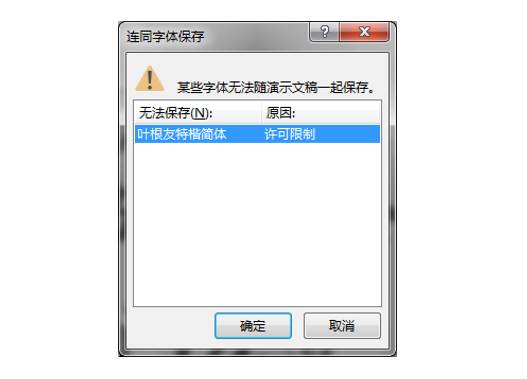
❷ 文字转换为图片
这个方法适用于文字较少的情况下,比如一份幻灯片中的某几页使用了特殊字体,这时候我们选用这个方法比较划算。
另外,还要注意一点,当文字转换为图片后,一经放大,则会变模糊。
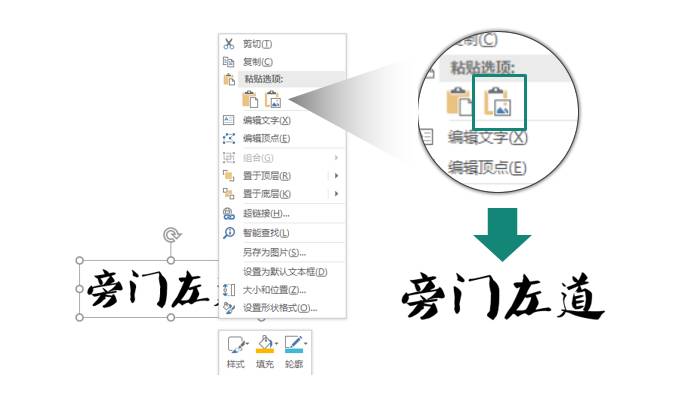
插入文本框,鼠标右键单机文本框,选择粘贴为图片,搞定!
❸ 文字转换为形状
这个技巧很少有人会用,跟上一种相比,它的好处是可以将文字任意放大而不失真,不足之处则是操作稍显麻烦。
接下来看操作步骤:
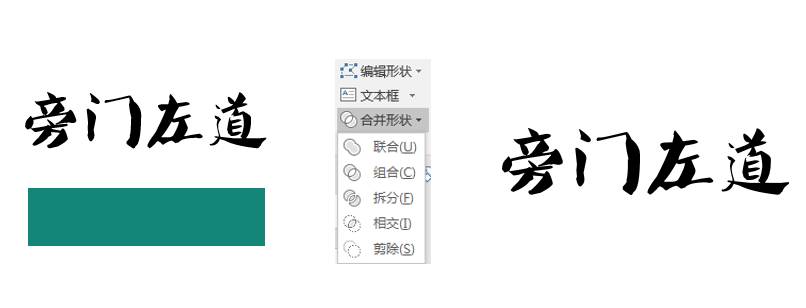
1、插入一个文本框和一个形状,注意,文字和形状不能有重合的部分。
2、先选中文本框,再选中形状,在格式,合并形状选项卡中选择剪除。
3、搞定!
在上面的操作步骤中,请一定按照上述顺序,否则,肯定做不出来。
❹ 将字体安装到其他电脑上。
这个可以说是终极解决方案,好处是肯定解决问题,但不足之处是你在发送文件时,顺便发送一些字体安装包。

点击安装按钮即可。
上面就是防止特殊字体被打回原形的4种方法,希望能帮助到大家。
另外,我还给你准备了一份福利,11款超有逼格的毛笔字体安装包,用在PPT中,绝对能帮助你做出炫酷PPT页面:

如果你有需要,可以一键安装哦!
点击我的头像,私信关键字【毛笔字体】获取11款超有逼格的毛笔字体安装包!
评论点赞获取!
文章为用户上传,仅供非商业浏览。发布者:Lomu,转转请注明出处: https://www.daogebangong.com/articles/detail/I%20worked%20hard%20to%20make%20a%20PPT%20but%20the%20font%20was%20lost%20when%20I%20sent%20it%20to%20the%20leader%20I%20will%20teach%20you%20how%20to%20embed%20the%20font%20in%2010%20seconds.html

 支付宝扫一扫
支付宝扫一扫 
评论列表(196条)
测试